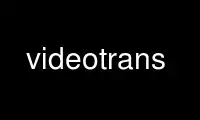
This is the command videotrans that can be run in the OnWorks free hosting provider using one of our multiple free online workstations such as Ubuntu Online, Fedora Online, Windows online emulator or MAC OS online emulator
PROGRAM:
NAME
videotrans - A package to convert movies to DVD format and to build DVDs with
DESCRIPTION
videotrans is a set of scripts that allow its user to reformat existing movies into the
VOB format that is used on DVDs.
Furthermore, videotrans supplies programs which allow its user to create a complete DVD,
including selection menus which allow the viewer to choose which movie he/she wants to
see, if more than one movie fits onto a DVD.
If you want to start quickly, please read on to the "quick start" section.
videotrans has the following programs available (each program has a separate manual page
that explains the program in detail):
movie-to-dvd
The movie-to-dvd program takes one or more input files and converts them into a
separate MPEG2 video stream and a separate MP2 or AC3 audio stream. If you want,
it will combine the video and audio into a DVD-compatible .vob file, although this
is usually not necessary because the program movie-title will do this for you if it
hasn't been done yet when you are generating a DVD image to burn to a real DVD,
which saves disk I/O.
This program takes care of all the necessary conversions, such as framerate
adjustment, audio adjustment, zooming/shrinking for DVD frame sizes, etcetera. The
program can determine which conversions are necessary on its own, no user
intervention is required (but of course, it is possible).
When making a DVD, you'll first convert all the movies that you want to put on the
DVD into the MPEG2 video and MP2 or AC3 audio streams. Later, you'll combine these
with the movie-title program into a complete DVD.
movie-title
The movie-title program takes one or more video files that were converted by the
movie-to-dvd program and a special title sequence that was produced by movie-make-
title or movie-make-title-simple and combines all of these into a menu from which
the viewer of the DVD can choose which movie he or she wants to watch.
The menu is created by displaying the title image or movie in the background, with
no images or static or animated picture-in-picture versions of all the movies on
top of that. The creator has the option of supplying information about the movies.
This information can be viewed from the menu as well, on a movie-per-movie basis.
The program also generates an XML file for use with dvdauthor, the program that is
used to actually create the DVD image that you will burn onto a DVD disc. The
program tells you how to run dvdauthor to do the processing for you.
movie-make-title
The movie-make-title program is used to create a background movie and an audio
track for DVD menus.
The movie-make-title program takes a single movie and cuts a specified part of out
it. It then converts this piece of the movie into separate frames and saves the
audio track in a WAV file for you.
You'll have to manually view all the frames and throw away those that you do not
want in the title sequence of your DVD (the first few frames and the last few
frames). It's not possible to automatically cut out the piece of the movie that
you want exactly. I recommend xv for this purpose, although any image viewer that
understands JPEG picture files will do.
Also, you'll have to process the WAV audio file by hand, to cut out exactly that
audio track that you want to hear when the menu is displayed. I personally find
sweep a very useful graphical audio processor for this purpose. The movie-title
program will make sure that the audio track lasts exactly as long as the movie clip
that you cut out does. This is to compensate for possible changes in the video
frame rate and to correct small mistakes. Sweep can be downloaded at
http://sweep.sourceforge.net/.
movie-make-title-simple
The movie-make-title-simple program is used to create an optional background image
and an optional audio track for DVD menus.
You have the choice of using an empty background of a specific color (black being
the default) or an image that you supply.
You also have the choice of including an audio track or to have no sound with the
menu.
movie-rip-epg.data
The movie-rip-epg.data program is a convenience program that can convert an EPG
data file generated by VDR into a .info file that can be used together with movie-
title. The movie-title program will then be able to display the movie's name in
the menu and provide an information button which leads to the generated
information.
movie-compare-dvd
The movie-compare-dvd program can be used after burning a DVD image to a DVD disc
to verify whether all the data was written onto the disc intact. The program takes
the on-filesytem copy and the on-DVD copy and compares the checksums of the files
on both to find any differences.
QUICK START
If you want to start quickly with these programs, and you have a couple of movies that you
want to put onto a DVD, try this (assuming that your TV standard is PAL, otherwise specify
ntsc instead of pal everywhere that it's used):
movie-to-dvd -m pal movie1.avi movie2.avi movie3.avi
movie-make-title-simple -o title -m pal \
-i background.jpg -s -a music.mp3
movie-title -o title.vob -t title \
movie1.m2v movie2.m2v movie3.m2v
dvdauthor -o dvd_directory -x title.vob-dvdauthor.xml
a_command_to_burn_a_dvd_from dvd_directory
In case you don't want a selection menu, you may also try:
movie-to-dvd -m pal -M movie1.avi movie2.avi movie3.avi
dvdauthor -o dvd_directory movie1.vob
dvdauthor -o dvd_directory movie2.vob
dvdauthor -o dvd_directory movie3.vob
dvdauthor -o dvd_directory -T
a_command_to_burn_a_dvd_from dvd_directory
In this case, you'll have to use the DVD player's navigation controls to get to the
various movies on the DVD.
Use videotrans online using onworks.net services
